YouTube 프레임별 시청 마스터하기
프레임별 YouTube 탐험의 매혹적인 세계에 오신 것을 환영합니다! 이 글에서는 이 흥미로운 관행 뒤에 숨겨진 비밀을 밝혀내기 위한 여정을 시작합니다. 신진 영화 제작자, 호기심 많은 시청자 또는 단순히 콘텐츠를 분석하는 것을 즐기는 사람이라면 YouTube 경험을 향상시킬 수 있는 포괄적인 가이드를 준비하세요. 동영상을 프레임별로 시청하는 복잡한 방법을 안내하고, 전문가 팁을 공유하며, 시청 수준을 완전히 새로운 차원으로 끌어올려주는 최첨단 AI 도구를 소개합니다. 그럼 지금부터 프레임별 유튜브의 매혹적인 세계로 들어가 보겠습니다!
파트 1. 프레임별 YouTube 시청이란 무엇인가요?
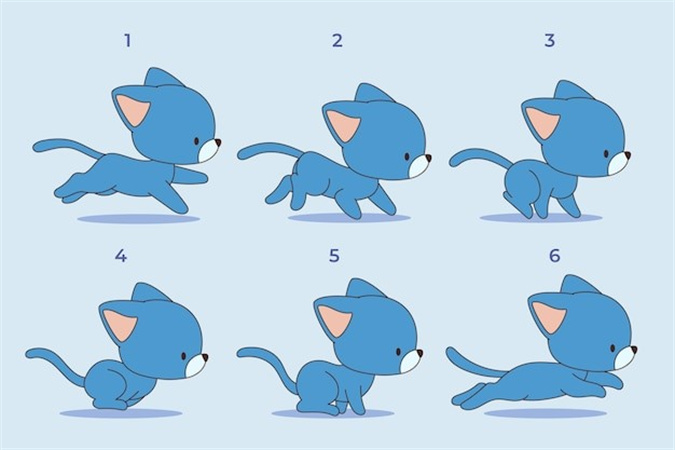
여정을 시작하기 위해 먼저 프레임별 동영상 시청의 개념을 이해해 봅시다. 이 흥미로운 기술을 사용하면 동영상을 개별 프레임으로 세분화하여 기존 시청을 뛰어넘는 수준의 세부 정보와 분석을 제공할 수 있습니다. 하지만 왜 이렇게 하려는 사람이 있을까요? 프레임 단위 분석의 동기를 살펴봅시다.
프레임별 분석은 동영상의 복잡한 요소를 해독하고자 하는 영화 제작자와 동영상 애호가가 자주 사용합니다. 프레임별 분석은 구도, 조명, 스토리텔링에 대한 중요한 정보를 담고 있는 복잡한 퍼즐을 해부하는 것과 비슷합니다. 재생 속도를 늦추고 각 프레임을 꼼꼼하게 살펴보면 숨겨진 보석을 발견하고 시각적 스토리텔링 기법을 발견하며 영화 제작 예술에 대해 더 깊이 이해할 수 있습니다.
비디오를 한 프레임씩 공부하면 전문가가 사용하는 기술에 대한 귀중한 통찰력을 얻을 수 있으며, 이를 통해 자신의 기술과 영화 제작에 대한 감상을 개선할 수 있습니다.
파트 2. YouTube: 프레임별로 살펴보는 방법
이제 프레임별 분석의 중요성에 대해 알아봤으니, 이제 YouTube에서 프레임별 분석을 수행하는 방법에 대한 실용적인 측면을 살펴 보겠습니다. 각각 고유한 장점과 사용 편의성을 갖춘 여러 가지 방법을 사용할 수 있습니다. 여기서는 마침표 키와 쉼표 키, 왼쪽 화살표와 오른쪽 화살표 키, 브라우저 확장 프로그램 활용 등 세 가지 주요 방법을 살펴보겠습니다.
방법 1: 마침표 키와 쉼표 키 기법
YouTube에서 프레임별로 이동하는 가장 간단한 방법 중 하나는 마침표 키(.)와 쉼표 키(,)를 사용하는 것입니다. 사용 방법은 다음과 같습니다:
- 동영상을 재생하기: 평소처럼 동영상을 재생하여 시작합니다.
- 동영상을 일시 정지하기: 자세히 살펴보고 싶은 순간을 발견하면 스페이스바를 누르거나 일시 정지 버튼을 클릭하여 동영상을 일시 정지합니다.
- 프레임별로 탐색하기: 이제 마침표 키(.)를 눌러 한 프레임을 앞으로 이동하거나 쉼표 키(,)를 눌러 한 프레임을 뒤로 이동합니다. 이렇게 하면 각 프레임을 꼼꼼하게 분석할 수 있습니다.
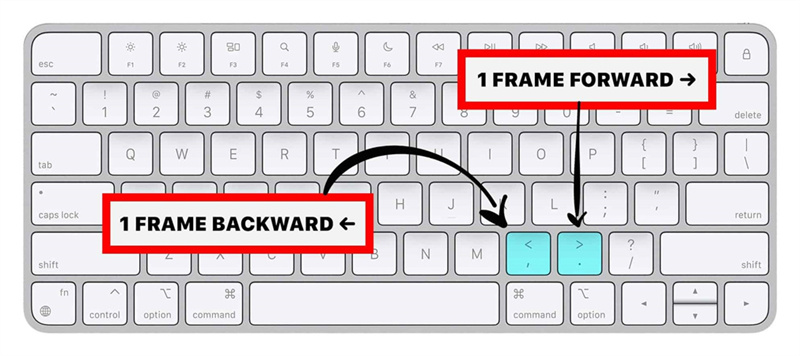
이 방법은 대부분의 사용자에게 신속성과 편리함을 제공하기 때문에 추가 도구나 확장 프로그램 없이도 동영상의 세세한 부분까지 분석하고자 하는 사용자들이 선호하는 옵션입니다.
방법 2: 왼쪽 화살표와 오른쪽 화살표 키 전략
YouTube에서 프레임별로 탐색하는 복잡하지 않은 또 다른 방법은 왼쪽 화살표와 오른쪽 화살표 키를 사용하는 것입니다:
- 동영상 재생을 시작하기: 자세히 살펴보고자 하는 특정 세그먼트에 도달할 때까지 동영상 재생을 시작하세요.
- 동영상 재생 중지하기: 스페이스바 또는 일시 정지 버튼을 사용하여 분석하려는 정확한 프레임에서 동영상 재생을 일시 정지합니다.
- 프레임 단위로 이동하기: 한 프레임을 앞으로 이동하려면 오른쪽 화살표 키를 누르고, 한 프레임을 되감으려면 왼쪽 화살표 키를 누릅니다. 이렇게 하면 프레임 단위 탐색을 정확하게 제어할 수 있습니다.
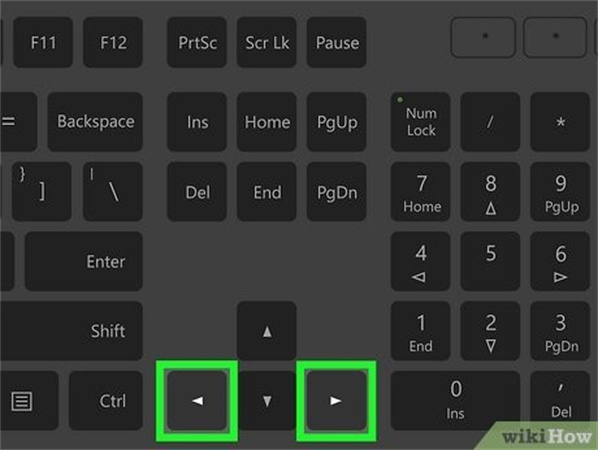
앞의 방법과 마찬가지로 이 기술은 YouTube 기본 플레이어의 필수적인 부분으로, 모든 사용자에게 접근성을 보장합니다.
방법 3: 브라우저 애드온 활용하기
프레임별 분석 기능을 강화하고자 하는 개인에게는 브라우저 확장 프로그램이 중요한 게임 체인저로 부상하고 있습니다. 이러한 확장 프로그램은 프레임별 검사를 위해 맞춤화된 추가 기능을 제공하여 YouTube 환경을 더욱 풍부하게 만들어 줍니다. 시작하는 방법은 다음과 같습니다.
- 브라우저 향상 도구를 선택하기: 브라우저별 확장 프로그램 마켓플레이스(예: Google Chrome의 경우 Chrome 웹 스토어)로 이동하여 YouTube의 상세 동영상 분석과 관련된 확장 프로그램을 검색합니다. 다양한 옵션을 탐색할 수 있습니다.
- 선택한 확장 프로그램을 설치하기: 원하는 확장 프로그램을 클릭하고 제공된 설치 지침을 따릅니다.
- 확장 프로그램을 활성화하기: 확장 프로그램이 성공적으로 설치되면 브라우저의 도구 모음에 있는 아이콘을 클릭하여 활성화합니다.
- 프레임별로 꼼꼼하게 살펴보기: 이제 YouTube에서 동영상 재생을 시작할 때 확장 프로그램의 기능을 활용하여 프레임을 정밀하게 탐색할 수 있습니다.
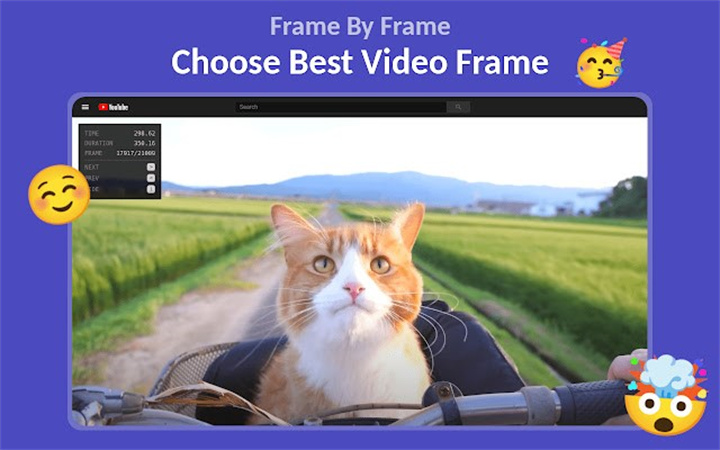
이러한 브라우저 개선 사항은 영화 제작자, 동영상 편집자, 특정 프로젝트 또는 연구 활동을 위해 복잡한 프레임 관리에 종사하는 개인과 같은 전문가에게 매우 유용합니다.
파트 3. YouTube 프레임을 프레임별로 고화질로 시청하는 방법은?
더 높은 품질의 비주얼로 YouTube 프레임별 경험을 향상시키는 데 있어 HitPaw VikPea가 최고의 선택으로 떠오르고 있습니다. 이 뛰어난 프로그램은 AI 알고리즘의 힘을 활용하여 동영상 품질을 완전히 새로운 수준으로 끌어올립니다.
이 프로그램을 고려해야 하는 이유는 다음과 같습니다.
- AI 향상 도구: HitPaw VikPea는 비디오 프레임을 지능적으로 분석하고 향상시켜 놀라운 결과를 제공하는 고급 AI 기술로 구동됩니다.
- 비디오를 8K로 업스케일링: HitPaw를 사용하면 비디오를 놀라운 8K 해상도로 업스케일링하여 모든 프레임이 놀라운 디테일과 선명도로 가득 차도록 보장할 수 있습니다.
- 간단하고 깔끔한 인터페이스: 사용자 친화적인 인터페이스로 초보자와 전문가 모두 쉽게 사용할 수 있습니다. 기술 전문가가 아니어도 뛰어난 결과를 얻을 수 있습니다.
- 워터마크 없는 미리보기: HitPaw를 사용하면 방해가 되는 워터마크 없이 향상된 동영상을 미리 볼 수 있으므로 작업을 저장하기 전에 개선 사항을 평가할 수 있습니다.
HitPaw 동영상 향상기 사용 방법:
1단계. 다운로드 및 설치:컴퓨터에 HitPaw 동영상 향상기를 다운로드하여 설치합니다. 설치 후 프로그램을 실행합니다.
2단계. 비디오 추가:"파일 추가" 버튼을 클릭하여 향상시키고자 하는 비디오를 가져옵니다.

3단계. 향상 모델 선택:필요에 맞는 향상 모델을 선택합니다. 프레임별 분석의 경우 "프레임 보간 모델"을 사용하여 움직임을 부드럽게 하거나 "안정화 모델"을 사용하여 흔들림을 줄이는 것을 고려하세요.

4단계. 미리보기:"미리보기" 버튼을 클릭하여 강화된 동영상이 어떻게 보이는지 확인합니다.

- 5단계. 강화된 비디오 저장:처리가 완료되면 강화된 비디오를 원하는 위치에 저장합니다.
HitPaw VikPea의 놀라운 기능을 사용하면 YouTube 비디오를 프레임 단위로 더 높은 품질로 즐길 수 있으며 모든 세부 사항을 정확하게 가져올 수 있습니다.
파트 4. 프레임 바이 프레임 YouTube의 FAQ
Q1. iPhone에서 프레임별로 보려면 어떻게 해야 하나요?
A1. iPhone에서 프레임 단위 재생은 동영상을 일시 정지하고 손가락으로 동영상 타임라인을 왼쪽이나 오른쪽으로 밀어서 프레임 단위로 이동하면 됩니다.
Q2. YouTube 동영상에서 프레임을 변경하려면 어떻게 하나요?
A2. 키보드 단축키(다음 프레임은 마침표 키, 이전 프레임은 쉼표 키), 화살표 키를 사용하거나 프레임 탐색 기능이 있는 브라우저 확장 프로그램을 활용하여 YouTube 동영상에서 프레임을 변경할 수 있습니다.
Q3. Mac에서 동영상을 프레임별로 보려면 어떻게 하나요?
A3. Mac에서는 키보드 단축키(다음 프레임은 마침표 키, 이전 프레임은 쉼표 키), 화살표 키를 사용하거나 프레임별 분석을 위해 설계된 브라우저 확장 프로그램을 사용하여 비디오를 프레임별로 볼 수 있습니다.
결론
결론적으로 프레임별 YouTube의 세계를 파헤치면 동영상 시청 경험에 완전히 새로운 차원이 추가됩니다. 이를 통해 동영상의 모든 프레임에 담긴 예술성과 장인 정신을 감상할 수 있습니다. 프레임별 분석을 한 단계 더 발전시키려면 HitPaw VikPea를 사용해 보세요. AI 기반 기능, 최대 8K 해상도 향상, 사용자 친화적인 인터페이스를 통해 새로운 차원의 비디오 품질을 경험할 수 있습니다. YouTube 여정을 향상시킬 수 있는 기회를 놓치지 마세요. 지금 바로 HitPaw VikPea를 사용해보고 동영상 시청 경험을 새로운 차원으로 끌어올리세요!









 HitPaw FotorPea
HitPaw FotorPea HitPaw VoicePea
HitPaw VoicePea 
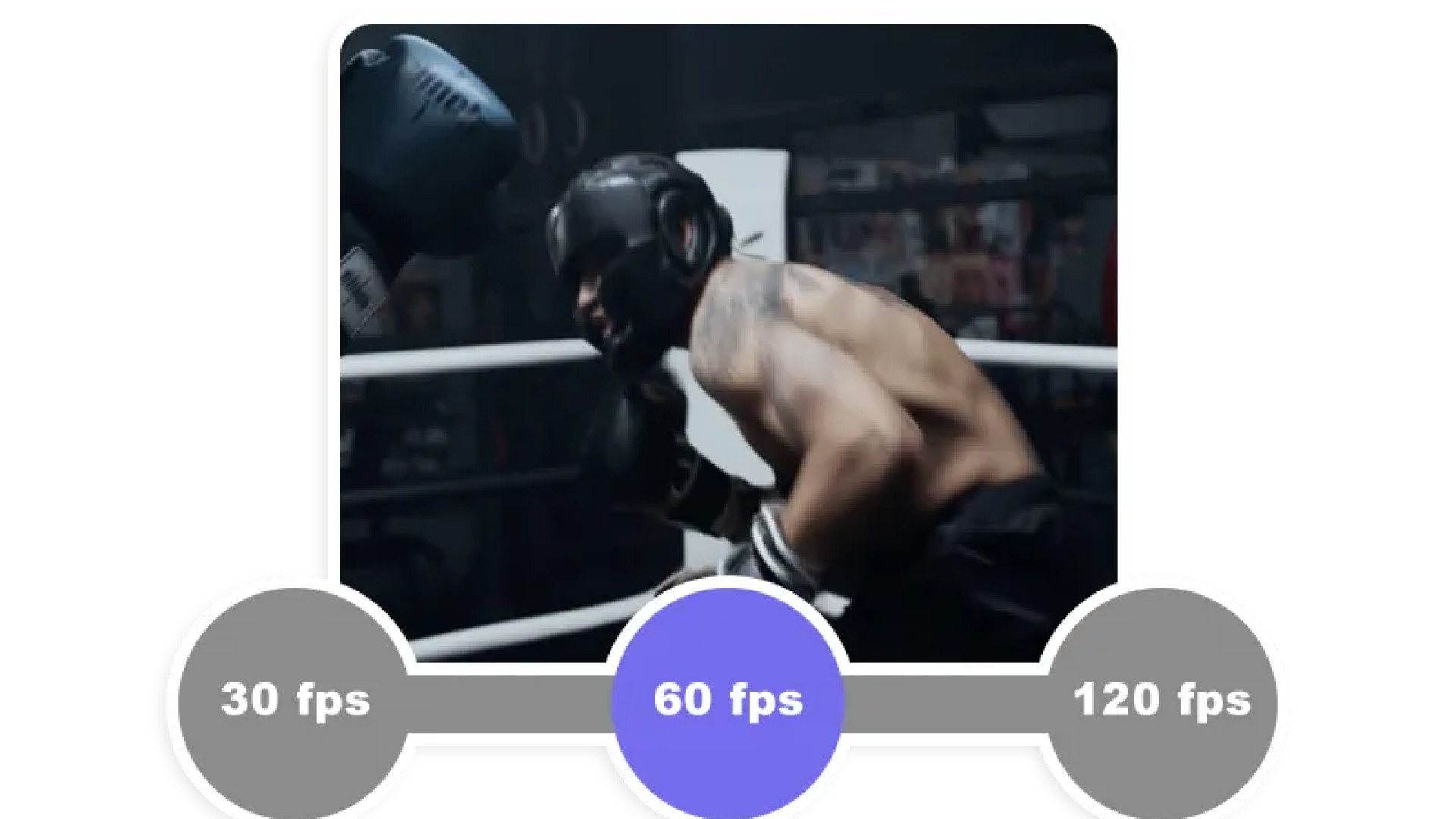
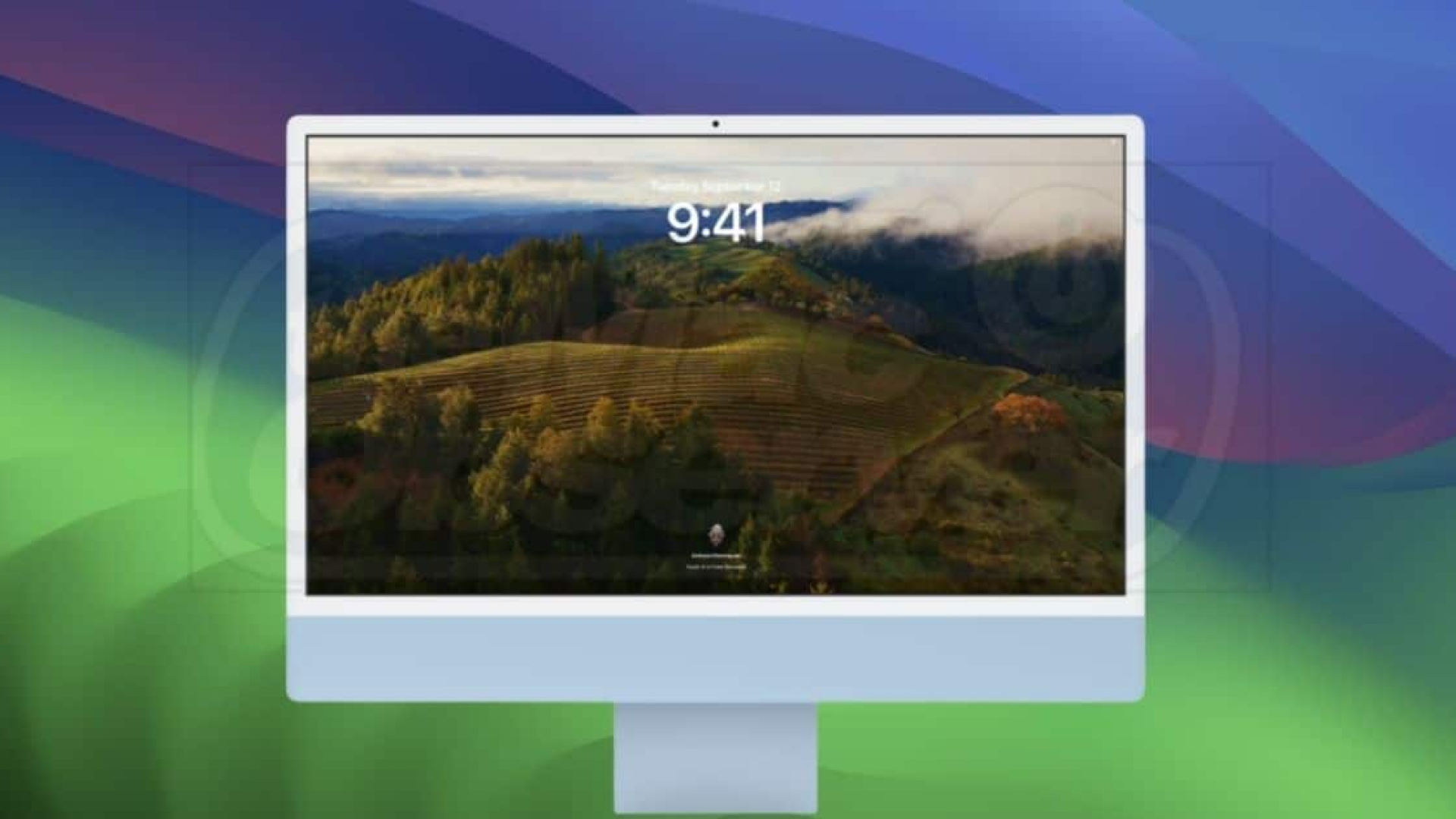

기사 공유하기:
제품 등급 선택:
김희준
편집장
새로운 것들과 최신 지식을 발견할 때마다 항상 감명받습니다. 인생은 무한하지만, 나는 한계를 모릅니다.
모든 기사 보기댓글 남기기
HitPaw 기사에 대한 리뷰 작성하기